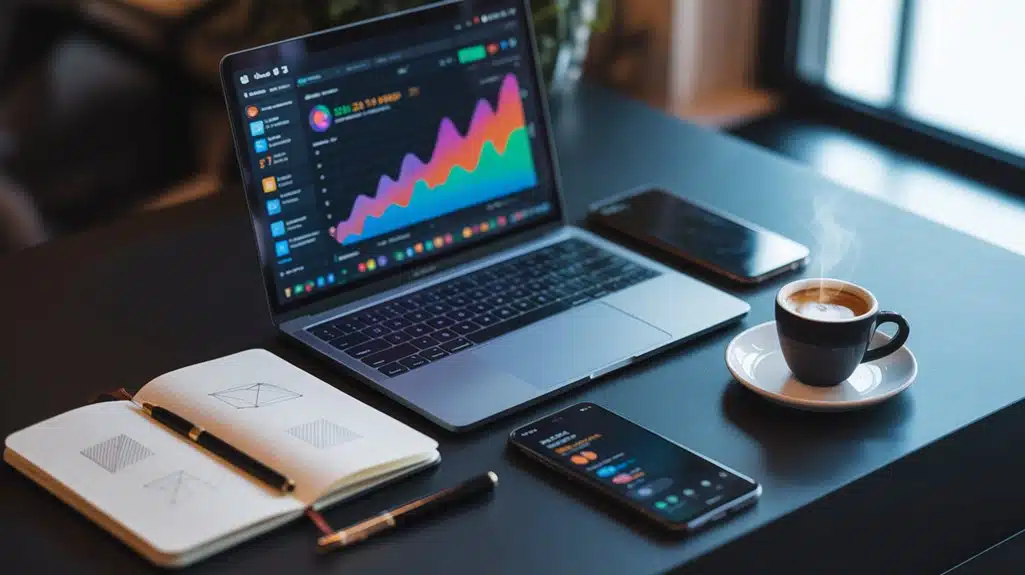Mit dem Bulk Blog Writer können Sie bis zu 1.000 Blog-Beiträge in die Warteschlange stellen und generieren! Es ist eine fantastische Methode, um qualitativ hochwertige Artikel in großen Mengen für Ihre Website zu erstellen.
Der Bulk Blog Writer teilt viele seiner Optionen mit dem SEO Blog Writer und diese Optionen werden in der SEO Blog Writer Anleitung ausführlich erklärt.
- Automatische Schlüsselwörter
- Schlanke Absätze deaktivieren
- Aktive Stimme deaktivieren
- Fazit deaktivieren
- Veröffentlichen in einer anderen Sprache als Englisch
- GPT-Modell
- Bild-API aktivieren
- WordPress
- YouTube Videos
- usw.
Nun werde ich auf die Besonderheiten des Bulk Blog Writers eingehen.
Inhaltsverzeichnis
ToggleListe der Blogpost-Titel
In diesem Eingabefeld können Sie bis zu 1.000 Blogpost-Titel eingeben. Sie sind auf 70.000 Zeichen begrenzt, was etwa 63 Zeichen pro Titel entspricht (was ohnehin in etwa das Limit für einen Metatitel ist).
Sie können Ihre Titel auf zwei Arten eingeben:
- In einer einzelnen Liste, in der jeder Titel durch ein Semikolon getrennt ist.
- In einer einzelnen Liste, in der jeder Titel in einer eigenen Zeile steht.
Sie können auf die Schaltfläche „Start Bulk Writer“ klicken, um eine Vorschau der von ZimmWriter analysierten Titel anzuzeigen und zu bestätigen, dass sie korrekt sind. Wenn Sie mit dem Ergebnis nicht zufrieden sind, können Sie zurückgehen und Ihre Liste der Blogpost-Titel entsprechend formatieren.
Blogpost-Titel-Variablen
ZimmWriter verfügt über einige benutzerdefinierte Variablen, die Sie an das Ende eines Blogpost-Titels anhängen können.
In ZimmWriter wird eine benutzerdefinierte Variable in geschweifte Klammern gesetzt (z.B. { }) und folgt einem bestimmten Format.
{category=}
Ermöglicht die Angabe einer Kategorie, die einem bestimmten Blogpost-Titel beim Hochladen in WordPress zugewiesen werden soll. Das WordPress-Menü enthält Kategorien, die Sie angeben können, aber mit dieser Variablen können Sie diese Auswahl überschreiben. Wenn die Kategorie nicht existiert, legt ZimmWriter sie automatisch auf Ihrer WordPress-Website an.
Beispiel für einen Blogpost-Titel „Wie man einen Hund wäscht“:
Wie wäscht man einen Hund {category=Washing Your Dog}
{outline_focus=}
Ermöglicht es Ihnen, der KI eine Richtung vorzugeben, während sie die Gliederung erstellt. Nützlich, wenn Sie entweder möchten, dass die KI beim Erstellen der Gliederung in eine bestimmte Richtung geht, oder wenn der Titel für die KI mehrdeutig sein könnte.
Beispiel
Für den Titel eines Blogartikels „Gaming Home Décor“ ist hier ein möglicher Gliederungsfokus: {outline_focus=Die numerische Liste sollte eine Liste von Dekorations- oder Designideen für eine Liste sein, die jemand lesen möchte.}.
Hinter den Kulissen weist ZimmWriter die KI an, eine numerische Liste mit # Überschriften der zweiten Ebene für den Blog-Eintrag mit dem Titel „Ihr Blog-Eintrag“ zu erstellen. Im Beispiel „Gaming-Wohnkultur“ würde die Eingabeaufforderung hinter den Kulissen also lauten: Erstellen Sie eine numerische Liste mit 25 Überschriften der zweiten Ebene für den Blogbeitrag mit dem Titel: „Gaming-Wohnkultur“. Das Problem ist, dass die KI uns manchmal keine Ideen liefern will und uns stattdessen sagt, wie man einen Gaming-PC baut und anderen Unsinn. Um das zu vermeiden, können wir der KI sagen, was diese numerische Liste ist, die sie erstellt. Wir sagen ihr, dass die numerische Liste eine Liste mit Dekorations- oder Designideen für eine Liste sein soll, die jemand lesen möchte. Verstehen Sie, was ich meine? Achten Sie nur darauf, den Begriff „numerische Liste“ zu verwenden, da ich ihn hinter den Kulissen in der ZimmWriter-Eingabeaufforderung verwende.
{slug=}
Mit der Slug-Variable können Sie einen SEO-freundlichen Slug für Ihren Artikel definieren, der sich von Ihrem Titel unterscheidet. Wenn Ihr Titel zum Beispiel „Die 10 besten Grillgeräte“ lautet, können Sie den Slug mit „{slug=best-bbq-grills}“ auf „best-bbq-grills“ setzen.
.
Sie können nun einen benutzerdefinierten globalen Hintergrund erstellen und diesen auf bestimmte Blogpost-Titel anwenden. Dies ist einfacher als die Verwendung der Bulk-SEO-CSV, aber der Hauptunterschied besteht darin, dass Sie keine URL im Hintergrund verwenden können. Außerdem ist sie für Situationen gedacht, in denen Sie den benutzerdefinierten globalen Hintergrund nicht auf einzelne Blog-Post-Titel, sondern auf viele Blog-Post-Titel anwenden möchten. Weitere Informationen finden Sie in der ausführlichen Anleitung zum benutzerdefinierten globalen Hintergrund.
{author=}
Der „Benutzername“ (laut WordPress) der Person, der der Beitrag zugeordnet werden soll.
{lp_name_of_your_link_pack}
Sie können nun Link-Packs auf Titelbasis hinzufügen, indem Sie einfach den Namen Ihres Link-Packs an das Ende eines Titels anhängen. Dabei gelten die im Link-Pack-Menü gewählten Optionen (z.B. Linknado-Modus).
URL-Merge
Die URL-Merge-Funktion im Bulk Writer ist unglaublich mächtig. Da Sie sie nirgendwo „sehen“ werden, lassen Sie mich erklären, wie sie funktioniert.
Kennen Sie die Penny Arcade? Wenn nicht, ist dies eine weitere Funktion von ZimmWriter, mit der Sie bis zu 1.000 URLs angeben können und ZimmWriter für jede einen Artikel schreibt. Einige Benutzer haben jedoch nach der Möglichkeit gefragt, einen einzigen Artikel mit mehreren URLs zu schreiben.
Die Funktion „URL Merge“ ähnelt der Funktion „SERP Scraping“, bei der Daten aus mehreren URLs verwendet werden, um einen einzelnen Artikel zu erstellen, jedoch mit benutzerdefinierten URLs. Mit der Funktion „URL Merge“ im Bulk Writer können Sie genau das tun.
Geben Sie einfach Ihre Liste der Titel in den Bulk Writer ein und geben Sie nach jedem Titel bis zu 5 verschiedene URLs an, von denen ZimmWriter den Artikel beziehen soll.
Hier ist ein Beispiel, was Sie in das Eingabefeld im Bulk Writer eingeben können:
Titel des ersten Artikels
https://url1.com/page_bla_bla
https://url2.com/page_bla_bla
https://url3.com/page_bla_bla
Titel des zweiten Artikels
https://url1.com/page_bla_bla
https://url2.com/page_bla_bla
https://url3.com/page_bla_bla
https://url4.com/page_bla_bla
https://url5.com/page_bla_bla
Titel des dritten Artikels
https://url1.com/page_bla_bla
https://url2.com/page_bla_bla
Titel des fünften Artikels
Titel des sechsten Artikels
Einige Dinge, die Sie beachten sollten:
- Sie brauchen ScrapeOwl nur, wenn Sie auf eine knifflige URL stoßen, die gescrapet werden muss.
- Mit ScrapeOwl können Sie sogar mehrere YouTube-URLs für die Zusammenfassung einfügen.
- Titel, die URLs enthalten, deaktivieren das SERP-Scraping für diesen speziellen Titel. Aber keine Sorge – dies gilt Titel für Titel. Der fünfte und sechste Artikel im obigen Beispiel würden also weiterhin SERP-Scraping verwenden, wenn es aktiviert ist, während die ersten drei Artikel dies nicht tun würden.
- Die Anzahl der möglichen „Zeilen“ im Eingabefeld „Bulk Writer“ beträgt 1.000. Wenn Sie also 200 Titel + 5 URLs für jeden Titel eingeben, sind das 1.000 Zeilen.
H2-Anzahl als Vorschlag verwenden
Wenn Sie dieses Kontrollkästchen deaktivieren, schreibt ZimmWriter jeden Artikel mit genau der Anzahl von H2-Elementen, die Sie angeben.
Wenn Sie dieses Kästchen markieren, passieren erstaunliche, aber komplizierte Dinge …
Wenn „Anzahl der H2-Titel als Vorschlag verwenden“ markiert ist, dann
ZimmWriter untersucht jeden Titel und sucht nach einem Listicle (z.B. 5 Tricks, um einen Job zu bekommen):
- Wenn für einen Artikeltitel kein Listicle gefunden wird und die Anzahl der H2-Untertitel 5 oder weniger beträgt, dann schreibt ZimmWriter so viele Untertitel für diesen Artikel.
- Wenn für einen Artikeltitel kein Listicle erkannt wird und die Anzahl der H2-Untertitel 6 oder mehr beträgt, wählt ZimmWriter eine Zufallszahl zwischen 5 und der Anzahl Ihrer H2-Untertitel und schreibt diese Anzahl in den Artikel. Beachten Sie, dass die Zufallszahl für jeden Artikel neu berechnet wird.
- Wenn ein Listicle erkannt wird und die erkannte Listicle-Anzahl kleiner oder gleich 15 ist, werden entsprechend viele H2-Unterüberschriften geschrieben.
- Wenn ein Listicle erkannt wird und die erkannte Listicle-Anzahl 16 oder mehr beträgt, benennt ZimmWriter den Artikel in 15 Elemente um und schreibt dann 15 H2-Unterüberschriften.
Seien Sie VORSICHTIG bei Überschriften, die mehrere Zahlen enthalten. Am sichersten ist es, die Anzahl der Listicles vor andere Zahlen in der Überschrift zu setzen.
15 Tricks für die Jobsuche 2023
OK.
ZimmWriter findet die erste ein- bis dreistellige Zahl, nämlich 15. Der Titel wird nicht umbenannt, da 15 kleiner als 16 ist. Also schreibt ZimmWriter 15 x H2s.
5 Wichtige Überlegungen zum Leben mit 25 nach COVID
OK.
ZimmWriter findet die erste ein- bis dreistellige Zahl 5. Sie wird nicht umbenannt, da 5 kleiner als 16 ist. ZimmWriter schreibt dann 5 x H2s.
Leben mit 25 nach COVID: 5 wichtige Überlegungen
FALSCH.
ZimmWriter findet die erste ein- bis dreistellige Zahl, nämlich 25. Er nimmt an, dass dies die Anzahl der Aufzählungszeichen ist und benennt den Artikel in „Life at 15 Post-COVID: 5 Key Considerations“ um und schreibt dann 15 x H2s.
Top 20 Dinge, die man mit 25 tun sollte
OK.
ZimmWriter findet die erste ein- bis dreistellige Zahl, nämlich 20, und ändert den Titel in „Top 15 Things to Do When You turn 25“, da 20 größer ist als 15. ZimmWriter schreibt also 15 x H2s.
Leben in Paris im Jahr 2023: Die 20 besten Dinge zu tun
OK.
Die Zahl 2023 ist vierstellig, nicht zweistellig, also sucht ZimmWriter weiter und findet 20, die nächste ein- bis dreistellige Zahl. Der Titel wird in „Live in Paris in 2023: Top 15 Things to Do“ umbenannt, da 20 größer ist als 15. ZimmWriter schreibt dann 15 x H2s.
H3 aktivieren
Sie können dieses Kästchen für jedes H2 aktivieren, um eine 20-prozentige Chance auf H3-Elemente zu haben. Derzeit kann eine H2 im Bulk Blog Writer zwischen zwei und drei H3-Elemente enthalten.
SEO CSV
Was wäre, wenn Sie eine Bulk-Version des SEO Writers hätten? Das ist jetzt möglich!
Mit der SEO-CSV-Funktion können Sie eine speziell formatierte CSV-Datei in ZimmWriter hochladen, anstatt eine Liste von Blogpost-Titeln in das Eingabefeld einzugeben.
In der CSV-Datei können Sie folgende Angaben machen
- Titel
- Thema
- Hintergrund
- Gliederung
- SEO-Schlüsselwörter
- Kategorie
Dies ist im Wesentlichen eine Massenversion des SEO-Writers mit einem kleinen Unterschied. Es sind keine Hintergrundinformationen zu den Untertiteln erlaubt, da dies für eine CSV-Datei zu komplex wäre.
Einige wichtige Hinweise:
Google-Sheet-Vorlage der CSV-Datei
Die „Gliederung“ in der CSV-Datei ist nicht dasselbe wie die Schaltfläche „Benutzerdefinierte Gliederung“ im Bulk Writer.
Die Gliederung ist eine vollständige Gliederung im akzeptierten ZimmWriter-Format.
Die Schaltfläche „Benutzerdefinierte Gliederung“ ist für den Fall gedacht, dass Sie mehrere Artikel schreiben, die einem gemeinsamen Gliederungsformat folgen sollen.
Die Angabe einer Gliederung in der CSV-Datei überschreibt …
jede benutzerdefinierte Gliederung (nur für diese Zeile in der CSV-Datei)
eine beliebige Anzahl von H2-Einstellungen (nur für diese Zeile in der CSV-Datei)
jede H3-Aktivierung (nur für diese Zeile in der CSV-Datei)
Doppelklicken Sie auf die Zellen in der CSV-Datei, um zu sehen, dass es mehr sind, als es den Anschein hat.
Lesen Sie die CSV-Anweisungen in Google Sheet.
Häufig gestellte Fragen
Hier sind einige häufig gestellte Fragen zur Massengenerierung.
Was passiert, wenn ich 1.000 Blogpost-Titel eingebe und bei 256 stehen bleibe?
Sortieren Sie die erfolgreichen Blogpost-Dateien im Ausgabeverzeichnis nach Datum. Suchen Sie den zuletzt generierten Blogpost und löschen Sie alles im Eingabefeld bis zu diesem Punkt. Starten Sie dann die Generierung erneut.
Wie erhalte ich mehr oder weniger Wörter in einem Blogpost?
Die folgenden Elemente beeinflussen die Länge des Blogposts:
Anzahl der H2
Es sollte offensichtlich sein, aber einige Leute müssen daran erinnert werden, dass das Hinzufügen von mehr H2s die Länge Ihres Artikels erhöht.
Länge des H2-Abschnitts
Beachten Sie, dass diese Option nur eine sehr geringe Auswirkung hat, wenn Sie automatische Schlüsselwörter auswählen, eine Tabelle, eine Aufzählung oder einen Teaser verwenden.
Listen/Tabellen
FAQ aktivieren
Zwischen 700 und 1.500 Wörter können hinzugefügt werden.
H3 aktivieren
Es können zwischen 500 und 1.500 Wörter pro 5 x H2 hinzugefügt werden, abhängig von Ihren Längeneinstellungen.
Automatische Schlüsselwörter
Wie kann ich die Kosten für meinen Artikel reduzieren?
Ich empfehle, Massenartikel mit GPT 3.5 Turbo zu erstellen. Mit dem letzten Update auf ZimmWriter v7 ist die Qualität von GPT 3.5 Turbo erstaunlich.
Eine weitere Möglichkeit, Kosten zu sparen, besteht darin, weniger Wörter pro Artikel zu schreiben. Es klingt einfach, aber ich bekomme so viele Fragen zu diesem Thema. Der beste Weg, weniger Wörter zu schreiben, ist, die Anweisungen in der vorherigen Antwort zu befolgen.